詳細な地域データがあるのに、それを一枚の見やすいマップに表示する方法がわからない…
そんなときには、SurferのBase Symbologyツールを使えば、数値属性からマップ上で見やすい円グラフマップを作成できます。人口動態、化学物質の濃度(地質、水質、汚染物質など)、アンケートの回答などの割合を、色付きのスライスを使って表すことができます。円グラフのサイズ、色、ラベル、レイアウトは必要に応じて任意にカスタマイズできます。
この円グラフマップは、データをより直感的で視覚的にわかりやすくする、迅速かつ効果的な方法です。
データがベクターデータ(SHPやDXFなど)の場合は、Home:New Map:Base:Base をクリックします。
データがテキストファイル(XLSX、CSV、DATなど)の場合は、Home:New Map:Base:Base from Data をクリックします。
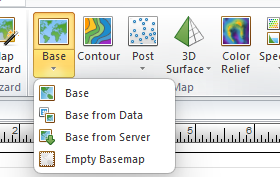

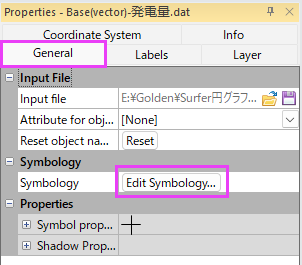
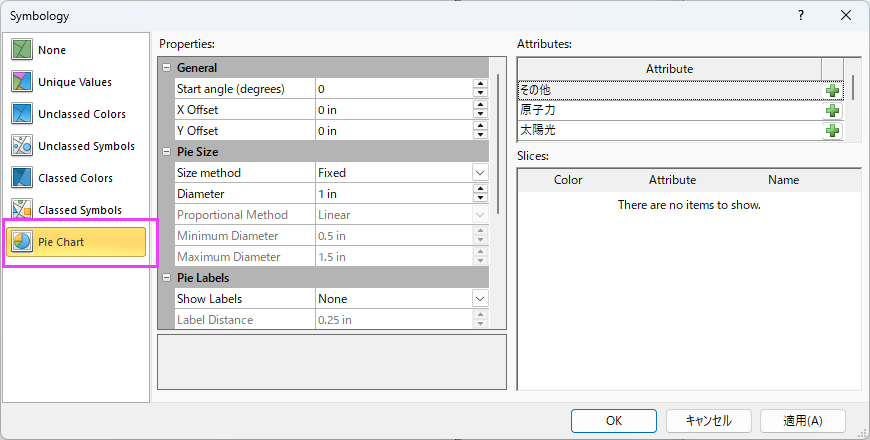
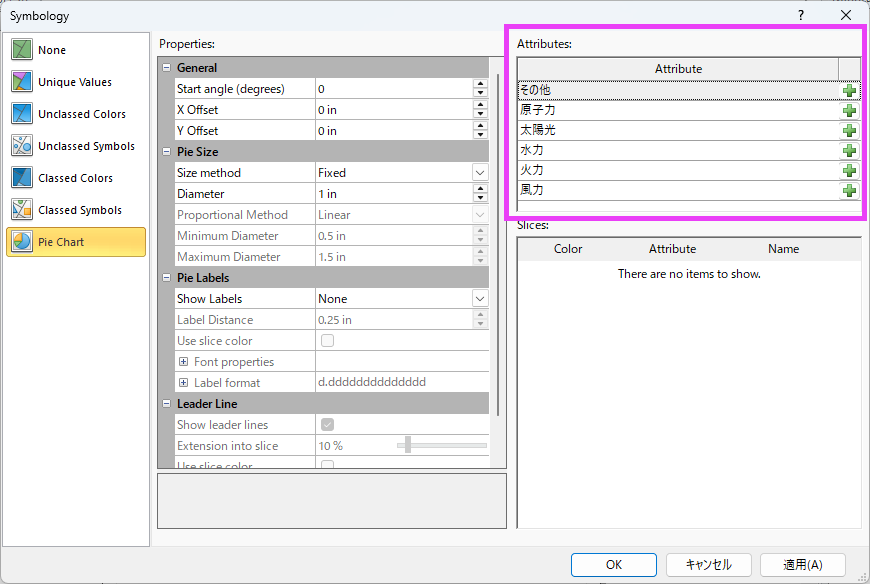
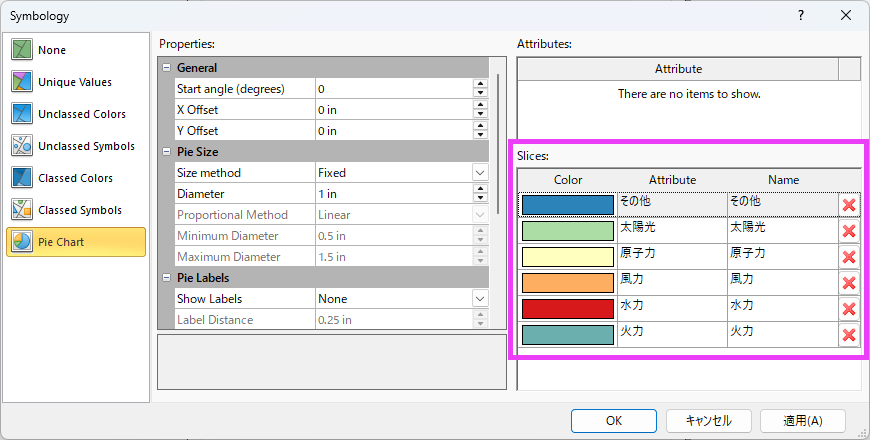
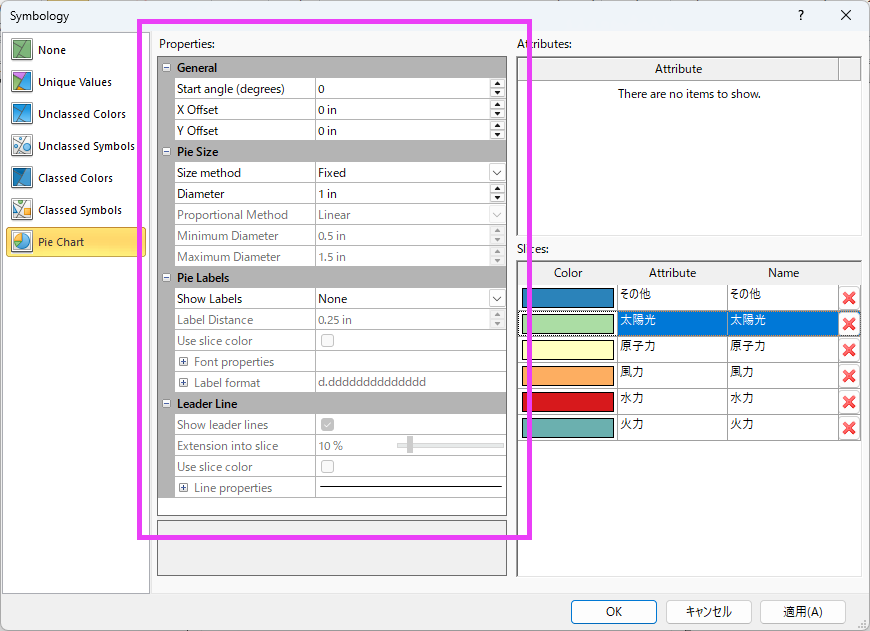
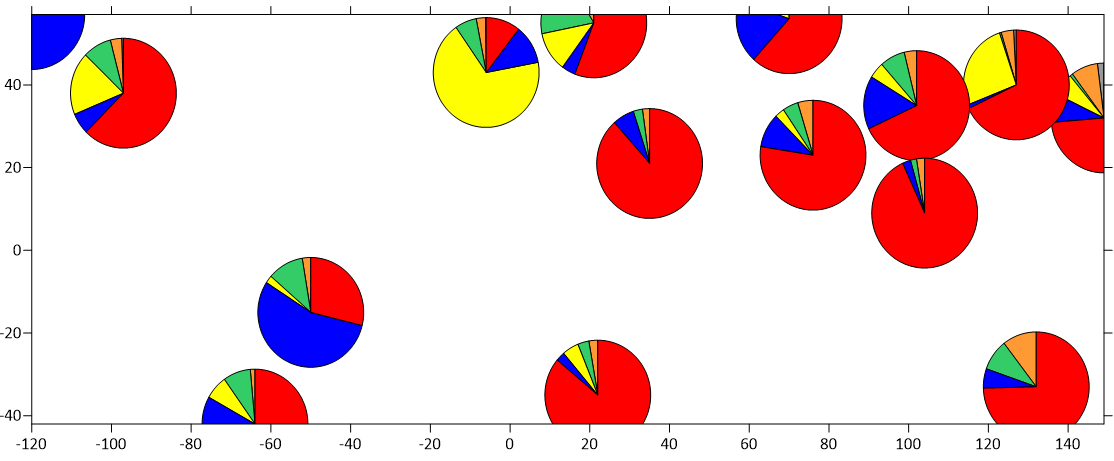

※このページのトップにある画像のように、マップサーバから地図をインポートするには、作成したMapが選択された状態で、Home:Add to Map:Layer:Base from Server から行います。